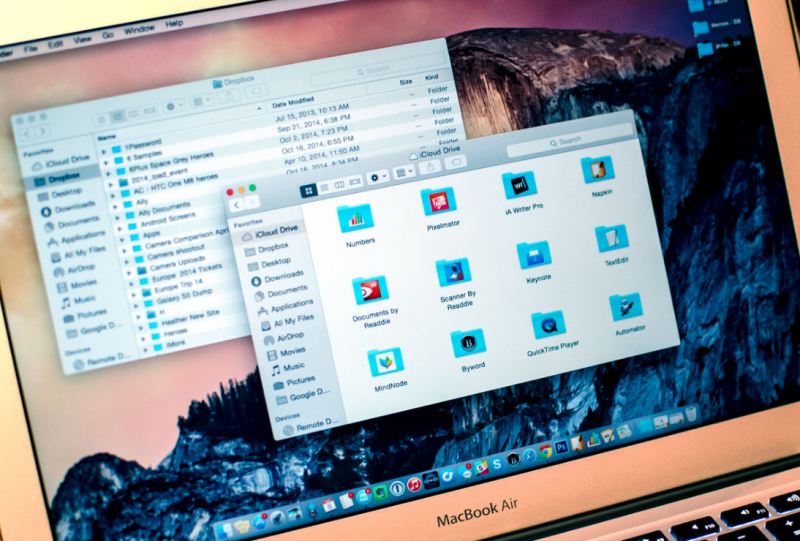
Kita sudah membahas bagaimana cara hidden file dan folder di Mac OS X atau macOS untuk menyembunyikan file dan juga bagaimana cara mengakses file tersembunyi tersebut. Mungkin kamu mau tahu bagaimana cara menampilkan file yang tersembunyi tersebut?
Di Finder kamu memang tidak akan pernah menemukan cara berbasis GUI untuk bisa menampilkan, setidaknya untuk saat ini. Namun segala jenis perintah bisa kamu akses melalui Terminal. Inilah kehebatan dan kelebihan Terminal.
Baca Juga:
Dengan menggunakan perintah di Terminal, kamu bisa melihat file dan folder apa saja yang tersembunyi tanpa aplikasi tambahan apapun. Cukup dengan beberapa baris perintah saja, kamu bisa melakukannya.
Berikut ini adalah tutorial bagaimana cara untuk melihat hidden file di Mac OS X dan macOS beserta semua file dan folder tersembunyi lainnya.
- Kamu bisa pergi dulu ke folder apapun di mana kamu yakin ada hidden file atau file dan folder tersembunyi. Tetapi kamu tidak perlu melakukannya. Langsung saja ke langkah nomor selanjutnya.
- Masuk ke Terminal. Lalu ketik perintah di bawah ini untuk memerintahkan sistem operasi OS X atau macOS untuk menampilkan semua file yang tersembunyi. Setelah kamu copas, tekan Return atau Enter.
defaults write com.apple.finder AppleShowAllFiles TRUE
- Tepat setelah mengetik perintah tersebut, beri satu
- Masukkan perintah berikutnya seperti di bawah ini. Fungsi dari perintah ini adalah untuk menutup Finder dan memulai ulang lagi dari awal alias restart Finder. Setelah kamu salin ke Terminal, langsung tekan Return atau Enter.
killall Finder
- Jika kamu melakukan semua perintah dengan urut, maka kamu akan mendapatkan tampilan Terminal seperti gambar di bawah ini.

- Coba kamu masuk lagi ke Finder. Kamu sudah bisa melihat semua file dan folder tersembunyi yang memiliki status hidden.
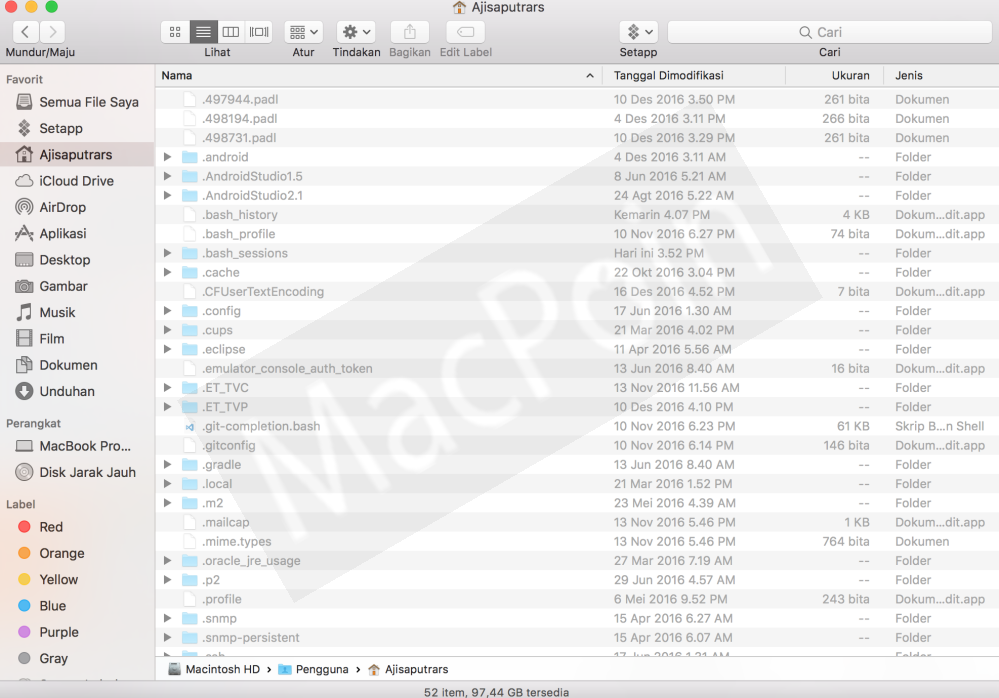
Menampilkan file dan folder tersembunyi memang sangat bermanfaat dalam keadaan tertentu. Namun jika tidak ada keperluan yang penting dan mendesak, sebaiknya tetap biarkan saja semua dalam keadaan default, alias biarkan hidden file tetap tersembunyi dan tidak bisa dilihat oleh user atau pengguna.
Hal ini jelas untuk mencegah hal yang tidak diinginkan. Misalnya saja ada yang secara tidak sengaja, atau bahkan sengaja, menghapus salah satu folder penting yang ada di sistem. Misalnya saja folder Adobe Creative Cloud yang secara default tersembunyi.
Bagaimana? Mudah kan?
Sudah Coba?

